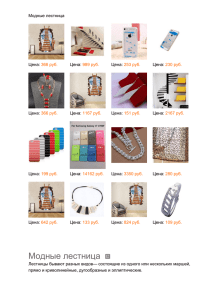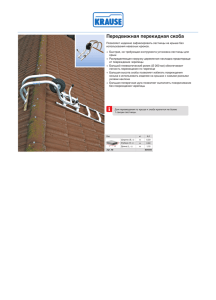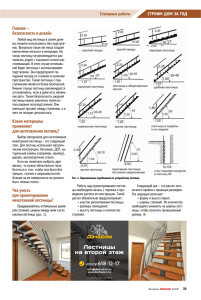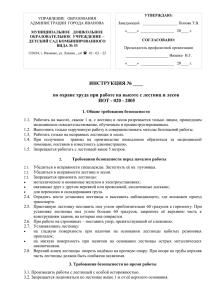Панели инструментов
advertisement
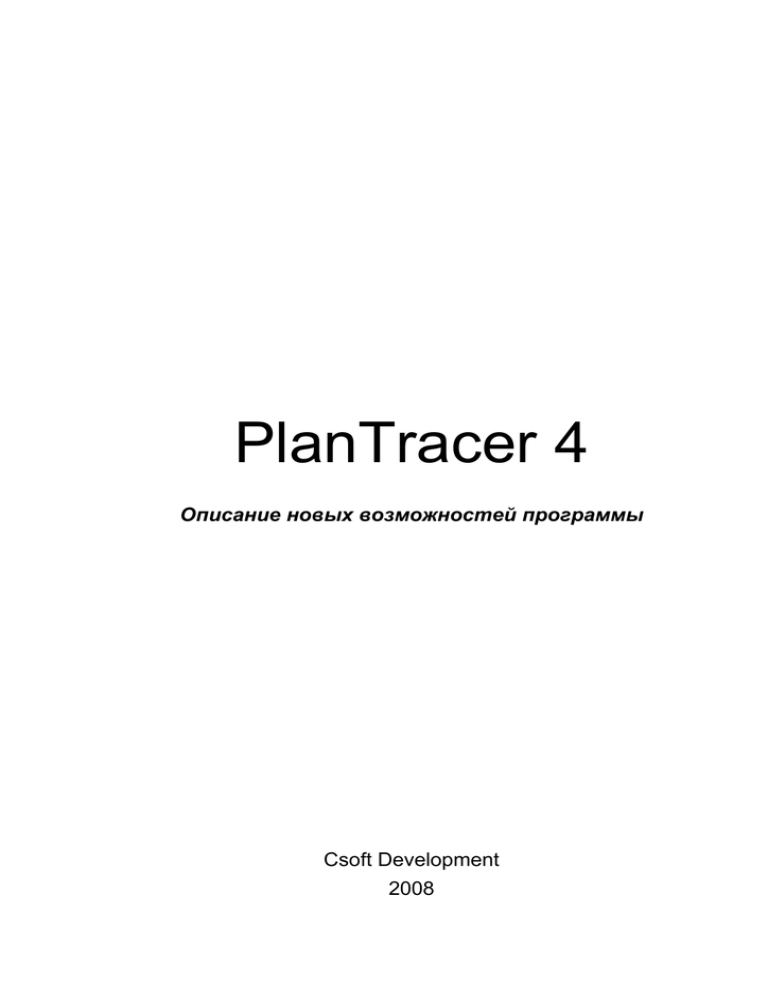
PlanTracer 4 Описание новых возможностей программы Csoft Development 2008 Что нового Поддержка новых версий AutoCAD, включая 2009 Новый инсталлятор позволяет устанавливать программу по сети в «тихом режиме» Расширены возможности по поиску объектов в модельном пространстве по заданным параметрам Добавлен объект «Ограждение» с готовыми для работы типами линий Возможность создавать объекты ограждения, такие как ворота, калитки и т.д. Добавлен объект «Здание, строение и сооружение» для работы с застроенной частью земельных участков Добавлен объект «Часть земельного участка» для работы с незастроенной частью земельных участков Добавлен объект «Координатная точка» Введена возможность импорта координатных точек из текстового файла, выгружаемого различными геодезическими программами Добавлен объект «Контур застройки» Возможность импорта и экспорта данных о присутствующих на земельном плане объектах в формате XML Внедрен новый режим позиционирования объектов – отсчет от двух точек для стен, в том числе полигональных, составных контуров, объектов плана земельного участка Расширены параметры объекта «Лестница», такие как тип марша, усовершенствована работа с направляющей линией и линиями, из которых она состоит Изменены префиксы параметров объектов для формирования меток Изменен диалог редактирования меток у всех объектов PlanTracer, возможность настройки меток в простом встроенном редакторе Добавлена инструментальная панель Масштаб Добавлена возможность расчета пользовательской площади согласно формуле, составленной пользователем в математическое выражение В PTImageEnabler добавлена команда Стереть растр Базовые функции Добавлена поддержка AutoCAD 2007/2008/2009. Интерфейс Интерфейс программы доработан за счет оптимизации некоторых диалоговых окон и реализации новых функций. Цвета объекта Расширена палитра цветов объектов PlanTracer. Добавились закладки для различных режимов выбора цвета Вся палитра (выбор цвета происходит в зависимости от цветовой модели HSL или RGB) и Альбомы цветов. Менеджер объектов В связи с появлением нового модуля «Комплекс недвижимости» в Менеджере объектов появились дополнительные закладки для работы с объектами недвижимости – Показать объекты комплекса недвижимости, Показать ограждения, Показать объекты ограждений. Дополнительная закладка Показать этажи. Специальные инструменты Стереть растр (только для версии PRO) Работа с растром в PlanTracer в редакторе ImageEnabler стала еще удобнее с новым инструментом Стереть растр. Эта команда удаляет область растрового изображения, заключенного в многоугольник, при нажатии ENTER. Многоугольник строится с помощью последовательного ввода координат его вершин либо указанием его вершин курсором. Отсчет от двух точек Внедрен новый режим позиционирования объектов – отсчет от двух точек для стен, в том числе полигональных, составных контуров, объектов плана земельного участка. Отсчет от двух точек можно осуществить посредством выбора соответствующей команды из контекстного меню, находясь в режиме рисования объекта. Далее указываются точки, от которых будет производиться отсчет, и расстояния от точек отсчета до точки, положение которой необходимо определить. Значения расстояний вводятся в поля окна Значения. Быстрая селекция При работе с большими планами часто возникает необходимость в выборе объектов, отвечающих каким-либо заранее заданным условиям. Такими условиями могут быть тип объекта, его размеры, слой, на котором он расположен и т.п. В PlanTracer 4 предусмотрена возможность автоматического выбора объектов по условиям, которые задает пользователь. Найти и заменить На поэтажных планах наряду с объектами располагается текстовая информация в виде однострочного или многострочного текста. Для эффективного поиска и редактирования определенного текста в PlanTracer 4 добавлен инструмент Найти и заменить. Лестницы В новой версии PlanTracer больше внимания уделено работе с лестницами. Теперь при построении лестниц появилась возможность указать тип и ширину марша, выбрать направляющую, а также при построении отдельных сегментов лестниц объединить их направляющие с помощью команды Пересечь лестницы. Для настройки параметров лестницы диалоговое окно Свойства лестницы было доработано. На закладке Основные из выпадающих списков можно выбрать Тип марша и Направляющую. Для задания размеров лестницы в диалоговом окне Свойства лестницы создана отдельная закладка Размеры. К возможности указания основных размеров лестницы добавилась возможность задать ширину марша. В этом же диалоговом окне предусмотрены функция разворота направляющей и выбор пунктирного типа линий для рисования лестницы. Команда Пересечь лестницы объединяет направляющие лестниц, построенных как отдельные сегменты. Назначение команды – создание единой направляющей для выделенных лестниц. Правила, используемые программой при построении направляющей: • направляющая первой выделенной лестницы распространяется на все остальные выделенные лестницы и строится по принципу «из конца предыдущей – в начало следующей»; • у всех выделенных лестниц, кроме первой, тип направляющей принудительно меняется на «Нет направляющей». Состояние кнопки Развернуть направляющую не учитывается. Масштаб В случае если единицы на листе не соответствуют единицам, в которых измеряется объект, необходимо указать правильный масштаб. Для этого создана новая панель инструментов Масштаб. Текущий масштаб – установка масштаба пользовательских типов линий для их корректного отображения на плане. Установить масштаб на объекты – установленное значение текущего масштаба присваивается объектам, выделенным после нажатия кнопки. После выбора последнего объекта нажать ENTER. Взять масштаб с объекта – масштаб объекта, выбранного после нажатия кнопки, отображается в окне Текущий масштаб. Комплекс недвижимости В программе реализованы инструменты, которые позволяют значительно упростить процедуру составления и оформления планов домовладений, автоматически рассчитать площади зданий, строений и сооружений на участке, и составить экспликацию. Так же, как и при работе с поэтажными планами, для построения земельных планов используются методы, применяемые при полевых измерениях. Такой подход позволяет избавиться от необходимости производить дополнительные построения и трудоемкие расчеты. В PlanTracer 4 реализовано два способа построения земельных планов: 1. По результатам геометрической перпендикуляров и линейных засечек. съемки: методом 2. По данным геодезической съемки. Предусмотрены инструменты импорта координатных точек из геодезических систем, преобразования группы точек в объекты и т.д. Работа с помещениями Расчет площади Практика показала, что для формирования формулы расчета площади применение Мастера формул не всегда эффективно. Существует определенная категория помещений (к примеру, Г-образные комнаты), формулу расчета площади которых нельзя определить автоматически, но при этом сама формула настолько проста, что обращение к Мастеру и не требуется. Для этих случаев предусмотрен новый механизм, который позволяет просто ввести формулу с клавиатуры и рассчитать ее так же, как выполняются расчеты в калькуляторе. Быстрая коррекция площадей После того как при подготовке третьей версии PlanTracer была изъята команда полуавтоматической коррекции площадей, мы получили множество обращений от пользователей с просьбами вернуть команду. В четвертой версии этот инструмент появился снова. Напомним, что команда Проверить помещения и части поочередно предлагает ввести площади всех комнат на плане. При этом программа сама перемещает план так, чтобы по центру экрана отображалось редактируемое помещение. Это очень удобно при коррекции значения площади (если имеется растровая подложка с правильными значениями площадей) или при векторизации. Метки Наряду с существующей возможностью редактирования Классификатора в PlanTracer 4 появилась возможность редактирования системных меток, содержащихся в файле tags.xml, по умолчанию. При необходимости можно добавить новые метки, удалить существующие, изменить свойства меток в диалоговом окне Метка (наименование метки, атрибуты метки, расположение атрибутов в метке, свойства текста атрибутов метки – стиль, цвет, высота, угол). Осуществление этих задач стало возможным без программирования в XML. Импорт и экспорт данных Для обмена данными между чертежом и семантической базой в PlanTracer 4 был создан Мастер переноса данных. Он содержит форму, на которой отображается список несоответствий между чертежом и выбранным xml-файлом (или другим dwg-файлом). Внешний вид Мастера: . Мастер может работать как для импорта, так и для экспорта данных. В случае импорта изменения применяются к открытому в данный момент чертежу. Есть возможность автоматически применить отличающиеся атрибуты, а в ручном режиме по команде пользователя создать новые или удалить существующие помещения, части помещений и т.д. В случае экспорта возможны три варианта работы – обновление, дополнение, замена. Варианты работы переключаются в верхней части Мастера.